* Αυτή η ανάρτηση είναι μέρος του iPhone Life's Συμβουλή της ημέρας ενημερωτικό δελτίο. Εγγραφείτε. *
Γνωρίζατε ότι οι γονείς μπορούν να δημιουργήσουν ένα Apple ID για παιδιά κάτω των 13 ετών; Αυτό επιτρέπει στο παιδί να είναι μέρος του Apple Family Sharing σχέδιο. Είναι εύκολο να δημιουργήσετε ένα νέο Apple ID για ένα παιδί, αν και η διαδικασία είναι κάπως χρονοβόρα και θα πρέπει να βεβαιωθείτε ότι το παιδί σας έχει τη δική του διεύθυνση email. Δείτε πώς μπορείτε να ρυθμίσετε ένα νέο Apple ID για το παιδί σας.
Πώς να δημιουργήσετε Apple ID για παιδιά
Ας δούμε τι σημαίνει να δημιουργείς ένα νέο Apple ID για ένα παιδί, συμπεριλαμβανομένων των υπηρεσιών που θα είναι μπορείτε να έχετε πρόσβαση και πώς μπορείτε να χρησιμοποιήσετε τους γονικούς ελέγχους για να βεβαιωθείτε ότι τα παιδιά σας βλέπουν μόνο την κατάλληλη ηλικία περιεχόμενο. Στη συνέχεια, θα δούμε πώς να φτιάξετε ένα νέο Apple ID για το παιδί σας, βήμα προς βήμα. Για περισσότερα υπέροχα σεμινάρια για iPhone, ρίξτε μια ματιά στα δωρεάν μας Συμβουλή της ημέρας.
Apple ID για παιδιά: Τι περιλαμβάνει;
Το Apple ID που δημιουργείτε για το παιδί σας θα είναι ο λογαριασμός του για όλο το περιεχόμενό του στην Apple, συμπεριλαμβανομένων των Apple Music, Apple Podcast, Apple Books και Apple TV, καθώς και του λογαριασμού του iCloud. Στο παρελθόν, η Apple πρότεινε στους χρήστες να μοιράζονται το Apple ID τους με παιδιά κάτω των 18 ετών. Καθώς τα iPhone και τα iPad για παιδιά έγιναν πιο κοινά, η Apple εισήγαγε το Family Sharing για να διευκολύνει τους γονείς να ελέγχουν τον οικογενειακό λογαριασμό Apple μετά τη δημιουργία ενός Apple ID για τα παιδιά τους. Υπάρχει το πρόσθετο μπόνους του Εφαρμογές Family Sharing, μια λειτουργία που επιτρέπει στις οικογενειακές ομάδες να μοιράζονται ορισμένες εφαρμογές, μουσική και βιβλία με παιδιά ενώ αποκρύπτουν άλλες. Για παράδειγμα, ας πούμε ότι αγοράζετε μια εφαρμογή παιχνιδιού για το iPhone σας από το App Store. Με το Family Sharing, το παιδί σας μπορεί, επίσης, χωρίς να πληρώσετε για το παιχνίδι μια δεύτερη φορά. Εάν ανησυχείτε για την απόκρυψη ορισμένων αγορών από το Family Sharing, το άρθρο μας σχετικά με το πώς να το κάνετε απόκρυψη περιεχομένου θα σε βοηθήσει. Εάν ανησυχείτε περισσότερο για την κοινή χρήση του τρόπου πληρωμής γενικά, υπάρχουν τρόποι να το επιτρέψετε στους χρήστες προσθέτουν κεφάλαια στους δικούς τους λογαριασμούς επισης.
: Για να δημιουργήσετε ένα Apple ID για ένα παιδί κάτω των 13 ετών, θα ζητηθεί από το Family Organizer (ενήλικας) να χρησιμοποιήσει τον κωδικό CVV από μια πιστωτική κάρτα. Η εισαγωγή του κωδικού CVV θεωρείται γονική συναίνεση για το Apple ID του παιδιού. Αν και πρέπει να εισαγάγετε τα στοιχεία της κάρτας σας για να εγγράψετε το παιδί σας με Apple ID, μπορείτε να αλλάξετε τον τρόπο πληρωμής σας μόλις δημιουργηθεί ο νέος λογαριασμός Apple ID. Για να βεβαιωθείτε ότι έχετε ρυθμίσει την πιστωτική σας κάρτα για πληρωμή πριν δημιουργήσετε ένα Apple ID για το παιδί σας, ανοίξτε την εφαρμογή Ρυθμίσεις στη συσκευή σας. Πατήστε το banner στο επάνω μέρος με το όνομά σας και μετά πατήστε Πληρωμή και αποστολή. Αυτή η οθόνη θα σας δείξει τους τρόπους πληρωμής σας. πατήστε τις πιστωτικές κάρτες που αναφέρονται για να δείτε τα στοιχεία της πιστωτικής σας κάρτας.
Πώς να δημιουργήσετε νέο Apple ID Child
Ένα παιδικό Apple ID είναι ένα εύχρηστο πράγμα. Δείτε πώς μπορείτε να δημιουργήσετε ένα για ένα παιδί κάτω των δεκατριών ετών.
- Ανοιξε το Εφαρμογή ρυθμίσεων.
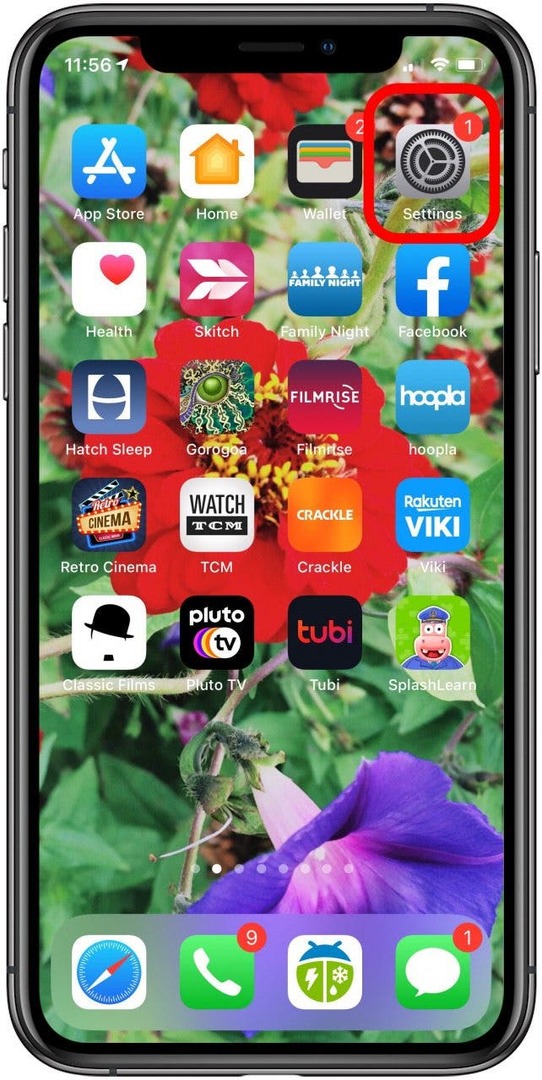
- Πατήστε το banner στο επάνω μέρος με το όνομά σας.
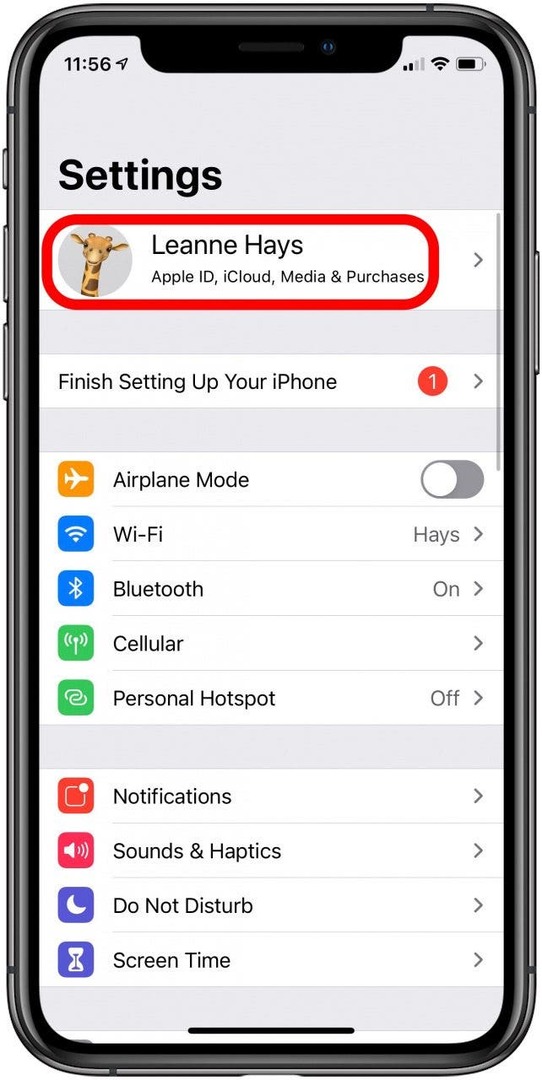
- Παρακέντηση Οικογενειακή κοινή χρήση.
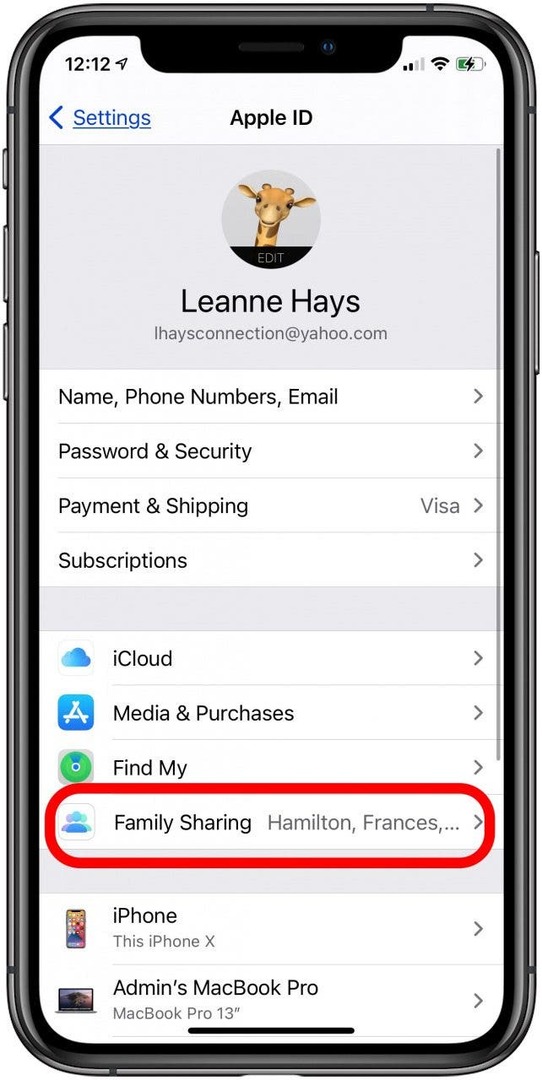
- Παρακέντηση Προσθήκη μέλους.
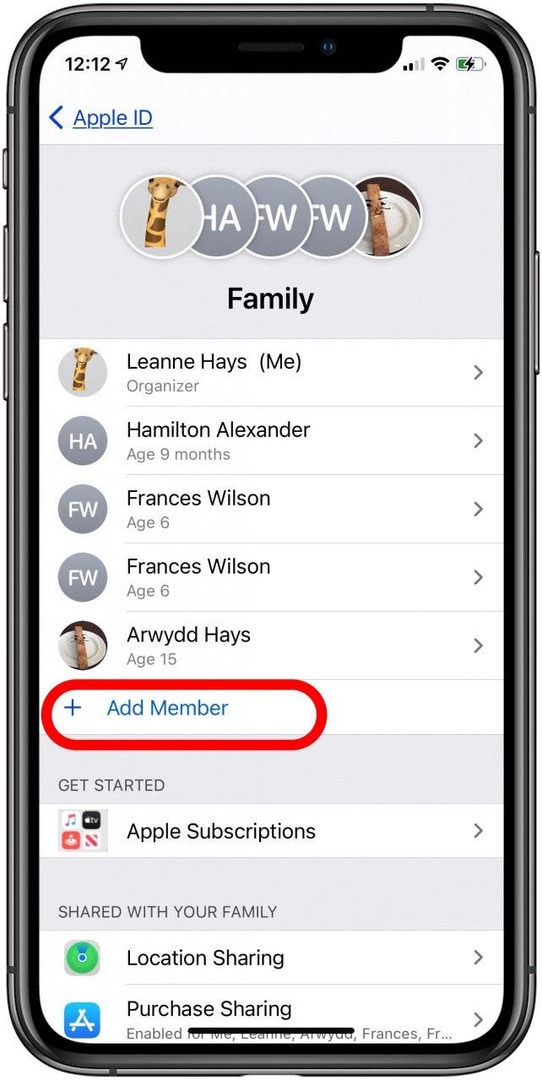
- Παρακέντηση Δημιουργήστε έναν λογαριασμό για ένα παιδίκαι μετά πατήστε Να συνεχίσει.
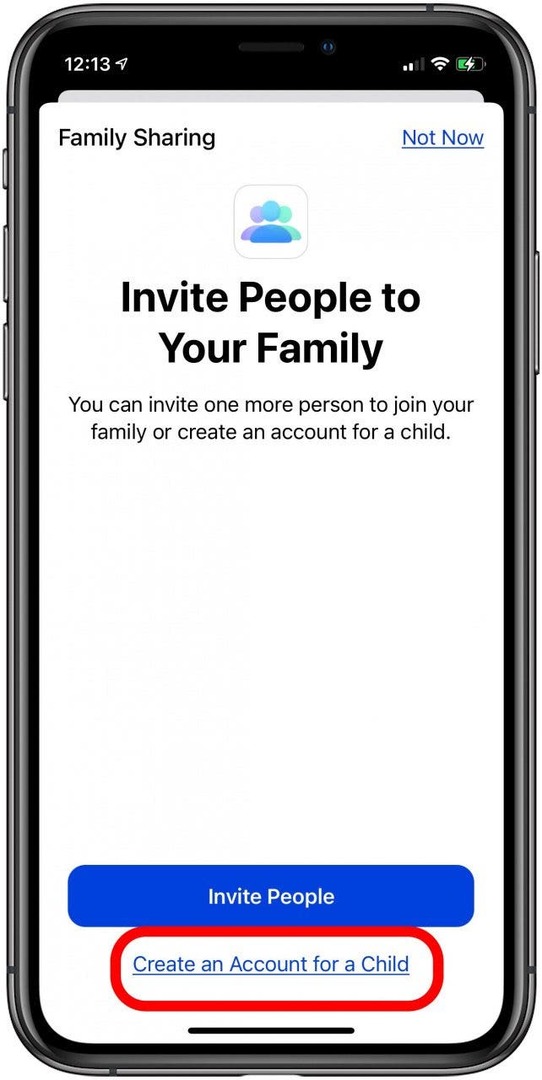
- Εισαγάγετε το CVV της κάρτας που σχετίζεται με το Apple ID σας και, στη συνέχεια, πατήστε Εγινε.
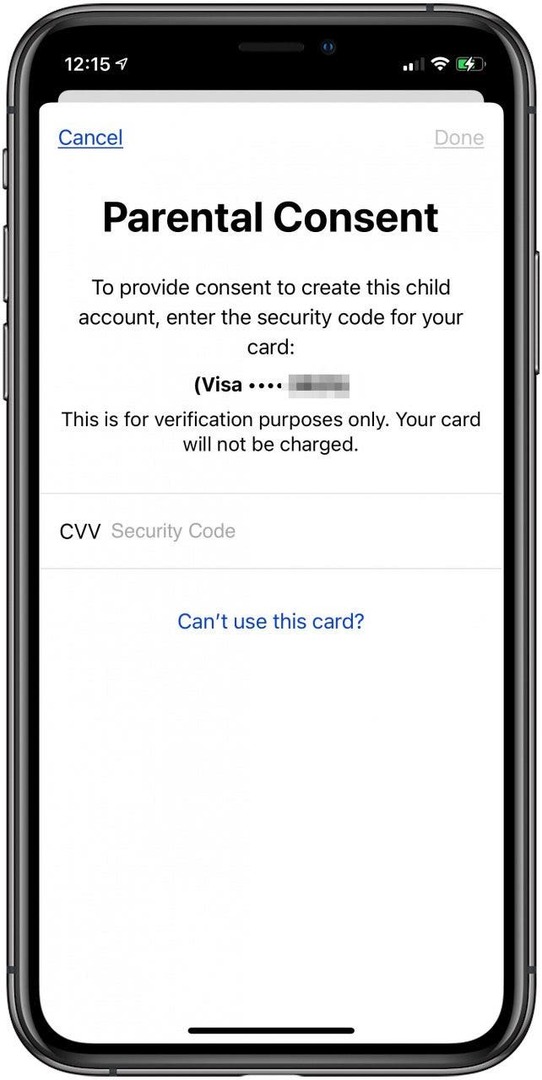
- Θα σας ζητηθεί να αναγνωρίσετε μια δήλωση από την Apple σχετικά με τους λογαριασμούς των παιδιών. παρακέντηση Συμφωνώ.
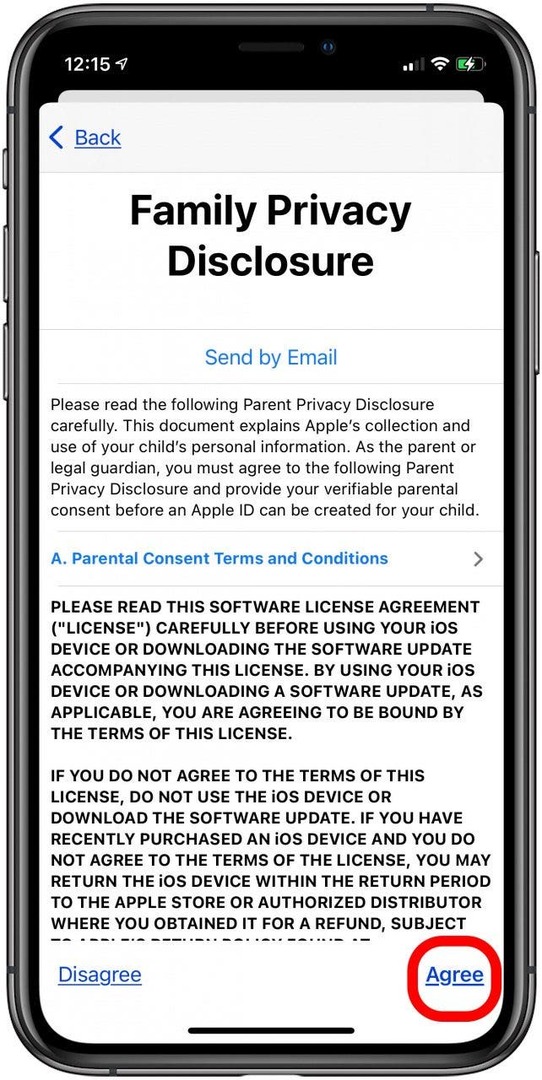
- Εισαγάγετε το όνομα και τα γενέθλια του παιδιού σας και, στη συνέχεια, πατήστε Επόμενο.
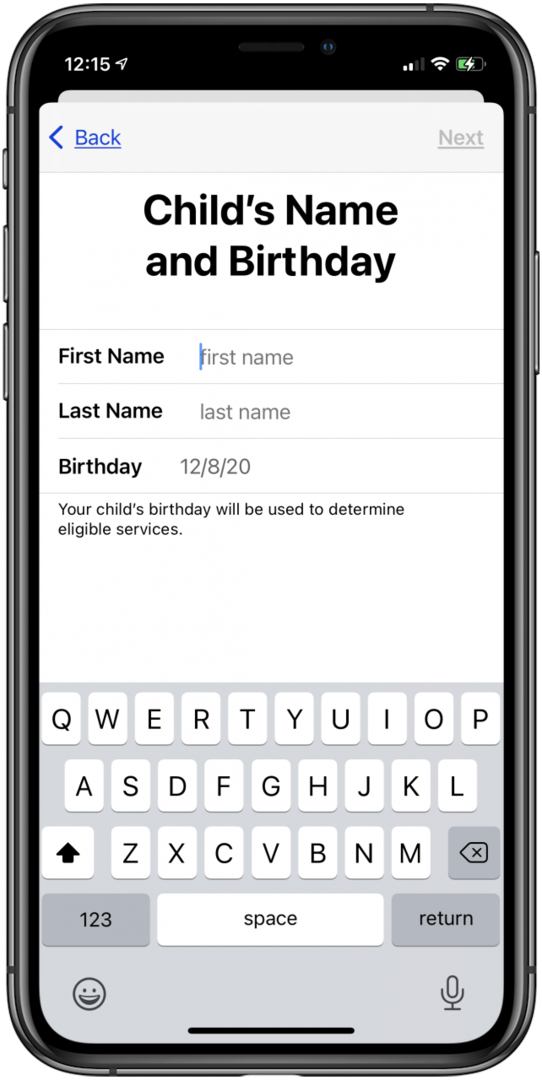
- Δημιουργήστε ένα Apple ID για το παιδί σας δημιουργώντας μια διεύθυνση email iCloud και, στη συνέχεια, πατήστε Δημιουργία διεύθυνσης email.
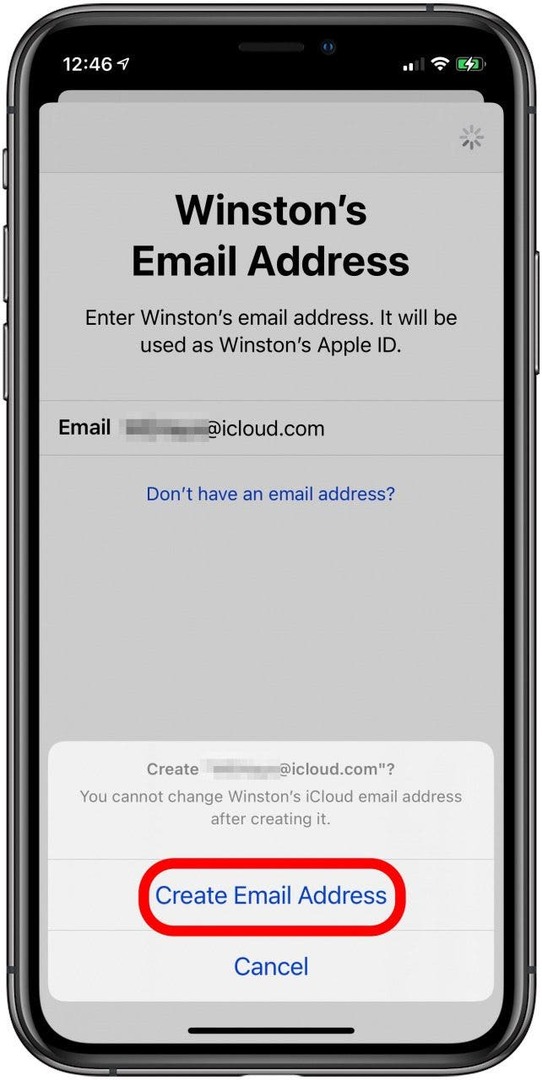
- Επιλέξτε έναν κωδικό πρόσβασης και επαληθεύστε τον και πατήστε Επόμενο (Φροντίστε να κρατάτε όλες αυτές τις πληροφορίες σε ασφαλές μέρος).
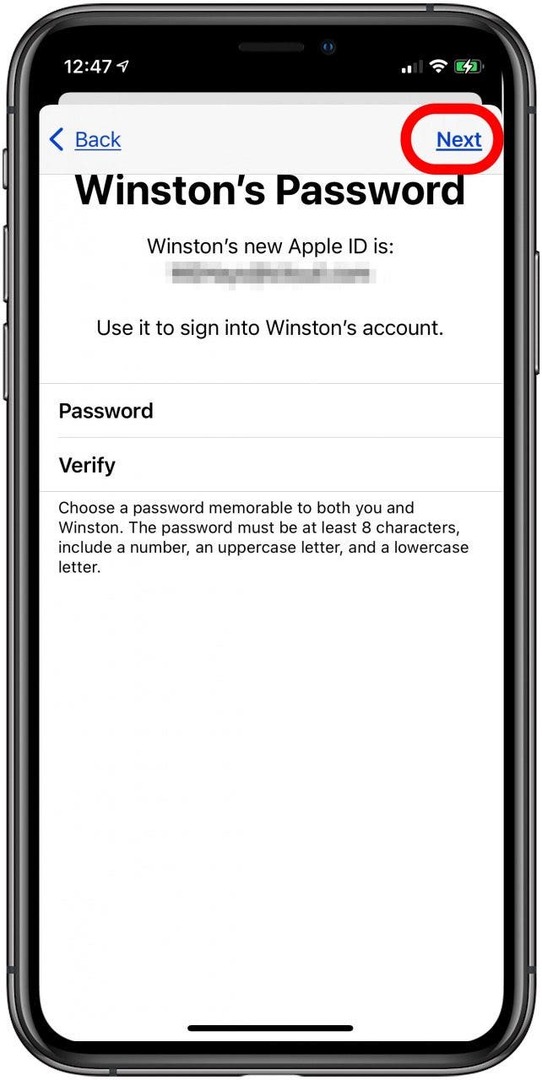
- Εισαγάγετε έναν αριθμό τηλεφώνου στον οποίο θα σταλεί ένας κωδικός επαλήθευσης όταν το παιδί σας επιχειρήσει να συνδεθεί σε μια νέα συσκευή.
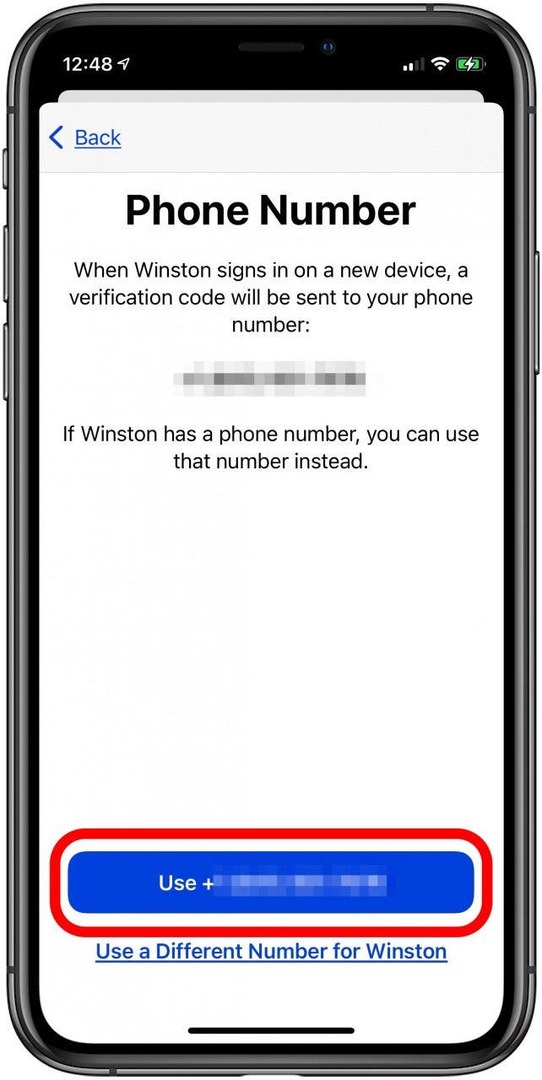
- Συμφωνώ με το όροι και Προϋποθέσεις.
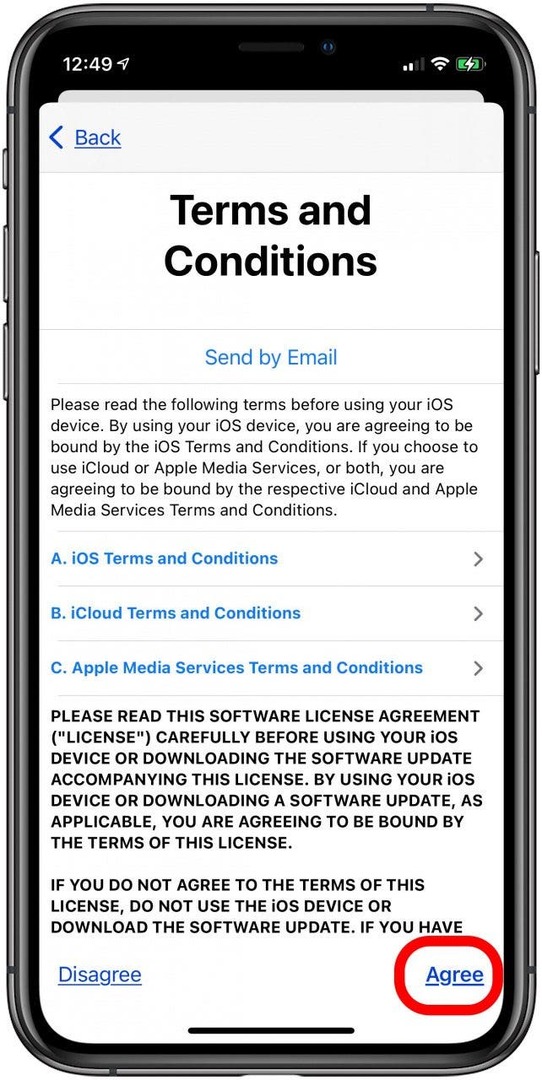
- Παρακέντηση ΑνάβωΖητήστε να αγοράσετε Επομένως, το παιδί σας θα χρειάζεται έγκριση για αγορές από το App Store, το iTunes και τα Apple Books και την Κοινή χρήση τοποθεσίας, ώστε να γνωρίζετε πού βρίσκεται η συσκευή του παιδιού σας.
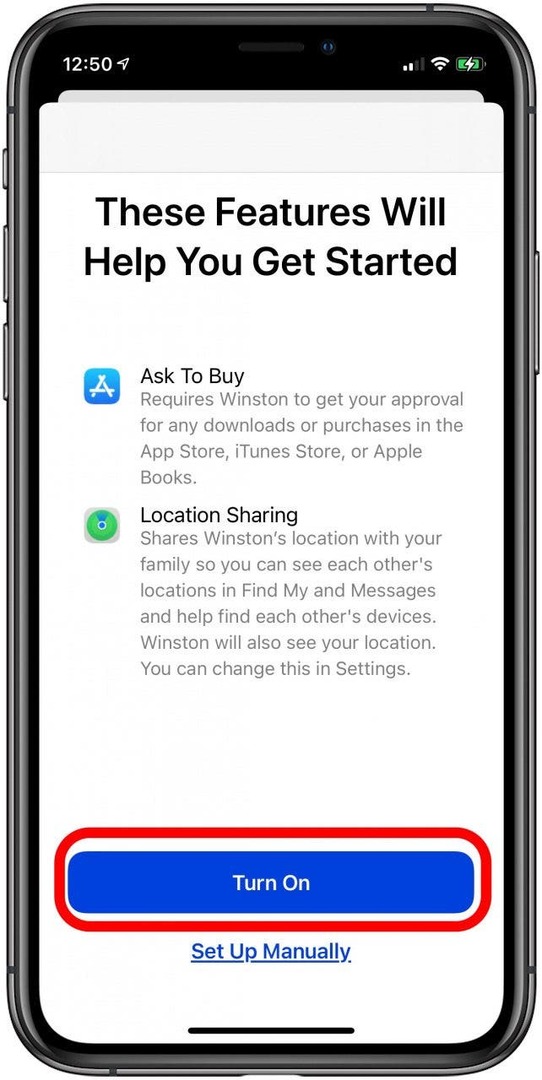
- Θα επιστρέψετε στην οθόνη Family Sharing, όπου θα δείτε το νέο Apple ID που μόλις δημιουργήσατε.
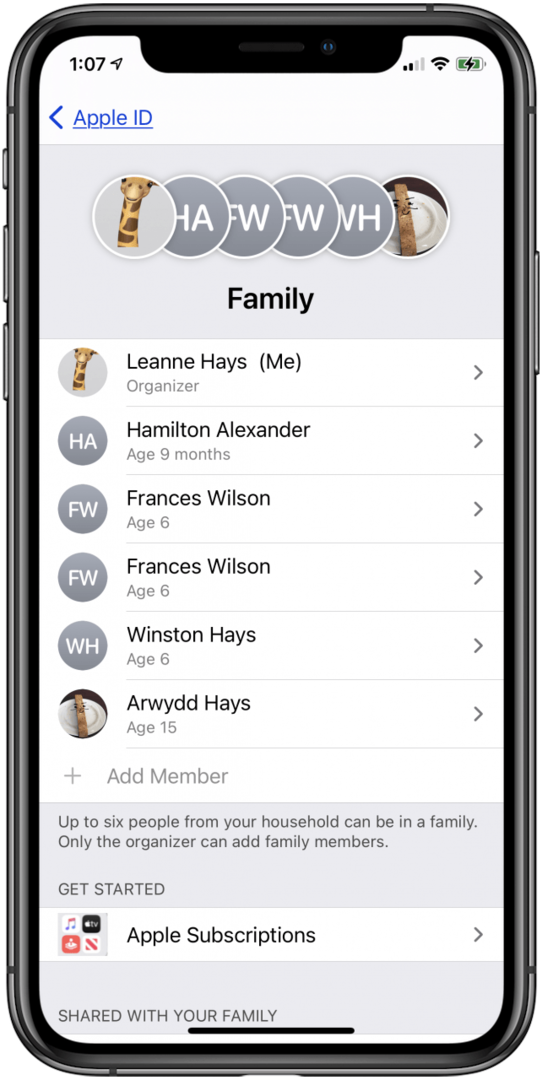
Συγχαρητήρια! Έχετε ρυθμίσει ένα Apple ID για ένα παιδί. Λάβετε υπόψη ότι όταν δημιουργείτε ένα Apple ID για ένα παιδί, αυτό θα προστεθεί αυτόματα στην Ομάδα Οικογένειάς σας για σκοπούς κοινής χρήσης.
Είναι καλό να γνωρίζετε ότι αφού δημιουργήσετε ένα Apple ID για το παιδί σας, δεν θα είναι δυνατή η κατάργησή του από τον οικογενειακό λογαριασμό μέχρι να γίνει 13 ετών. Μπορούν, ωστόσο, να μεταφερθούν σε διαφορετική ομάδα Family Sharing. Διαφορετικά, το παιδί θα πρέπει να είναι μεγαλύτερο των 13 ετών για να αποχωρήσει από τον λογαριασμό Family Sharing.